მიერ აშა ნაიაკი
გაქვთ პრობლემები პროგრამული უზრუნველყოფის ინსტალაციასთან დაკავშირებით? იღებთ შეცდომის ამომხტარ ფანჯარას, რომელშიც ნათქვამია: „7-Zip ვერ შექმნა Temp Folder Archive“? არ ინერვიულო. ჩვენ გვაქვს ოთხი განსხვავებული გამოსწორება, რომელიც დაგეხმარებათ თავიდან აიცილოთ დროებითი საქაღალდის არქივის შეცდომა.
Სარჩევი
შეასწორეთ 1: ტემპერატურის საქაღალდის გასუფთავება
ნაბიჯი 1: დააჭირეთ Win + R Run Command-ის გასახსნელად.
ნაბიჯი 2: აკრიფეთ ტემპი და დააჭირეთ შედი.

ნაბიჯი 3: აირჩიეთ ყველა დაჭერით Ctrl + A და დააჭირეთ წაშლა.
ნაბიჯი 4: დააჭირეთ Win + R Run Command-ის გასახსნელად.
ნაბიჯი 5: აკრიფეთ %ტემპი% და დააჭირეთ შედი.
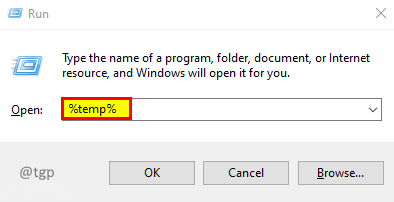
ნაბიჯი 6: აირჩიეთ ყველა დაჭერით Ctrl + A და დააჭირეთ წაშლა.
ნაბიჯი 7: დააჭირეთ Win + R Run Command-ის გასახსნელად.
ნაბიჯი 8: აკრიფეთ წინასწარ ამოღება და დააჭირეთ შედი.
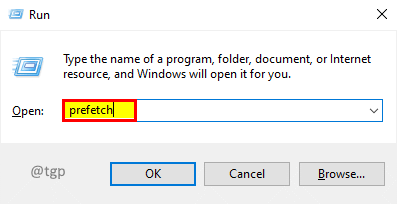
ნაბიჯი 9: აირჩიეთ ყველა დაჭერით Ctrl + A და დააჭირეთ წაშლა.
ნაბიჯი 10: სცადეთ ხელახლა დააინსტალიროთ აპლიკაცია დაყენების ფაილით.
შესწორება 2: გარემოს ცვლადის შეცვლა C:\Windows\Temp
ნაბიჯი 1: დააჭირეთ Win + R Run Command-ის გასახსნელად.
ნაბიჯი 2: აკრიფეთ sysdm.cpl და დააჭირეთ შედი.

ნაბიჯი 3: სისტემის თვისებების ფანჯარაში გადადით Მოწინავე ჩანართი და დააწკაპუნეთ გარემოს ცვლადები.

ნაბიჯი 4: ორჯერ დააწკაპუნეთ ᲢᲔᲛᲞᲘ მომხმარებლის ცვლადებში მისი რედაქტირებისთვის.

ნაბიჯი 5: მომხმარებლის ცვლადის რედაქტირების ფანჯარაში დააყენეთ ცვლადის მნიშვნელობა C:\Windows\Temp და დააწკაპუნეთ კარგი.
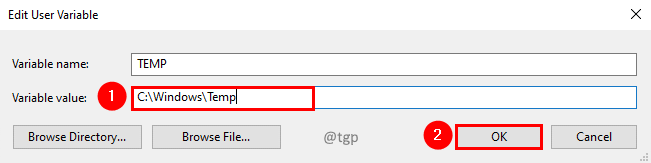
ნაბიჯი 6: ანალოგიურად, ორჯერ დააწკაპუნეთ TMP მომხმარებლის ცვლადებში მისი რედაქტირებისთვის.

ნაბიჯი 7: მომხმარებლის ცვლადის რედაქტირების ფანჯარაში დააყენეთ TMP ცვლადი მნიშვნელობად C:\Windows\Temp და დააწკაპუნეთ კარგი.
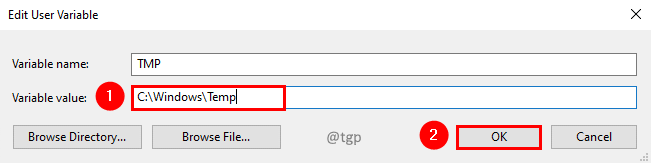
ნაბიჯი 8: გადატვირთეთ სისტემა ისე, რომ ცვლილებები ეფექტური იყოს.
ნაბიჯი 9: ხელახლა სცადეთ აპლიკაციის დაყენება დაყენების ფაილით.
დაფიქსირება 3: გარემოს ცვლადის შეცვლა C:\Temp
ნაბიჯი 1: დააჭირეთ Win + R Run Command-ის გასახსნელად.
ნაბიჯი 2: აკრიფეთ sysdm.cpl და დააჭირეთ შედი.

ნაბიჯი 3: სისტემის თვისებების ფანჯარაში გადადით Მოწინავე ჩანართი და დააწკაპუნეთ გარემოს ცვლადები.

ნაბიჯი 4: ორჯერ დააწკაპუნეთ ᲢᲔᲛᲞᲘ მომხმარებლის ცვლადებში მისი რედაქტირებისთვის.

ნაბიჯი 5: მომხმარებლის ცვლადის რედაქტირების ფანჯარაში დააყენეთ ცვლადის მნიშვნელობა C: \ ტემპერატურა და დააწკაპუნეთ კარგი.
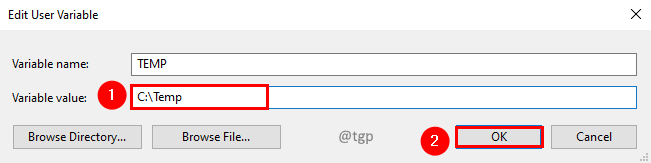
ნაბიჯი 6: ანალოგიურად, ორჯერ დააწკაპუნეთ TMP მომხმარებლის ცვლადებში მისი რედაქტირებისთვის.

ნაბიჯი 7: მომხმარებლის ცვლადის რედაქტირების ფანჯარაში დააყენეთ ცვლადის მნიშვნელობა C: \ ტემპერატურა და დააწკაპუნეთ კარგი.
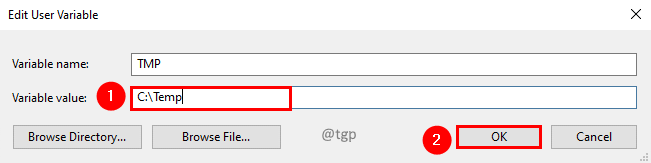
ნაბიჯი 8: გადატვირთეთ სისტემა ისე, რომ ცვლილებები ეფექტური იყოს.
ნაბიჯი 9: ხელახლა სცადეთ აპლიკაციის დაყენება დაყენების ფაილით.
შესწორება 4: გაუშვით როგორც ადმინისტრატორი
Ნაბიჯი 1: დააწკაპუნეთ მარჯვენა ღილაკით დაყენების ფაილზე და აირჩიეთ Ადმინისტრატორის სახელით გაშვება.
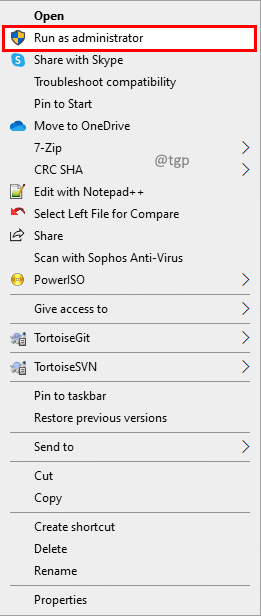
Სულ ეს არის. ვიმედოვნებთ, რომ ეს სტატია იყო ინფორმაციული.
გთხოვთ, დააკომენტარეთ და შეგვატყობინეთ, შეძელით თუ არა პრობლემის მოგვარება ამ გამოსწორებებით.
გმადლობთ, რომ კითხულობთ.

